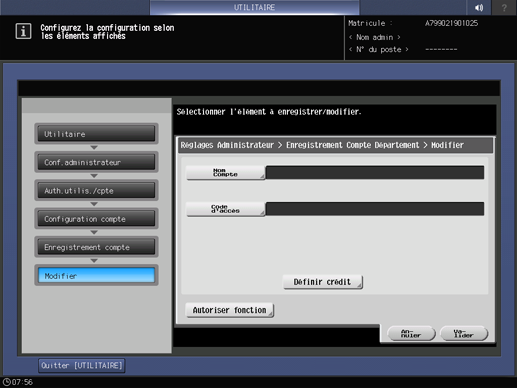Gestion compte
Utilisez cette fonction pour affecter un numéro à chaque compte et définissez les champs Nom de compte, Mot de passe, Définir limite max. et Autorisation fonctions pour chaque numéro de compte.
Le compte enregistré est répertorié à l'écran. Cette liste vous permet de sélectionner un compte à supprimer ou un compte dont les données sont à changer selon les besoins.
Suivez la procédure sur Affichage de l'écran Menu Configuration administrateur pour afficher l'écran Menu Configuration administrateur.
Appuyez sur l'onglet Auth.utilis./cpte de l'écran Menu fonctions administrateur, puis appuyez consécutivement sur Configuration compte et Enregistrement Compte Département.
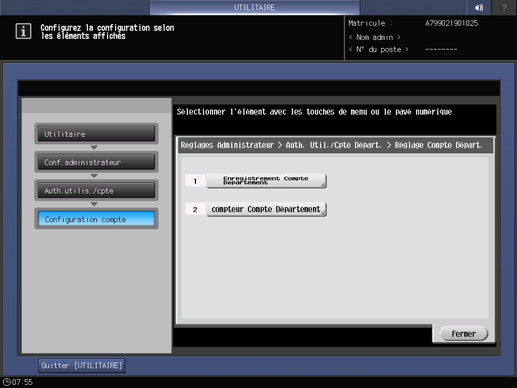
L'écran Enregistrement compte s'affiche.
Explication supplémentaireSuivez les instructions ci-dessous pour ajouter, modifier ou supprimer des données de compte.
Sélectionnez le bouton N° compte non enregistré et appuyez sur Modifier.
Appuyez sur Nom compte et Mot de passe pour spécifier le nom de compte et le mot de passe.
Explication supplémentaireAppuyez sur Nom de compte pour afficher l'écran Nom compte. Entrez le nom de compte souhaité. Vous pouvez entrer un maximum de 8 caractères à un octet pour le nom de compte.
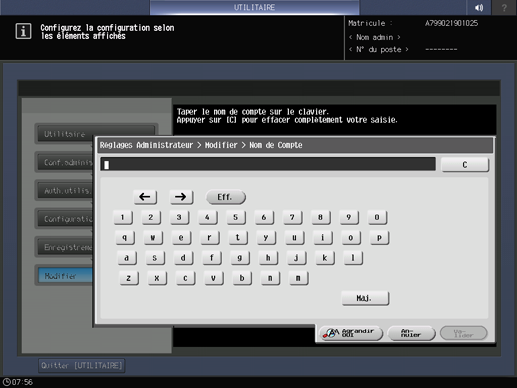
Explication supplémentaireAppuyez sur Mot de passe pour afficher l'écran Mot de passe. Entrez un mot de passe de votre choix. Appuyez sur Confirmation du code, retapez le même mot de passe et appuyez sur Valider. Vous pouvez entrer un maximum de 8 caractères à un octet pour le mot de passe.
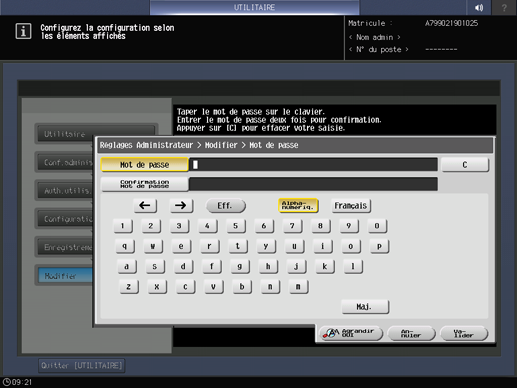
Explication supplémentaireAppuyez sur Valider sur chaque écran pour finaliser le réglage.
Appuyez sur Définir limite max. pour définir la valeur.
Explication supplémentaireAppuyez sur Définir limite max. pour afficher l'écran Définir limite max. Entrez la limite maximum au clavier. Si vous appuyez sur Illimité, la valeur est réinitialisée et la limite maximum n'est pas définie. Sélectionnez Tous les comptes pour appliquer les réglages actuels à tous les numéros de compte.
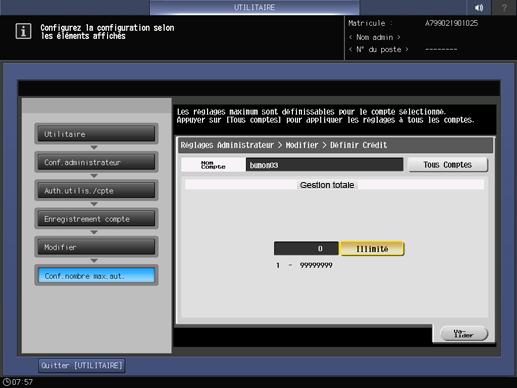
Explication supplémentaireAppuyez sur Valider pour finaliser le réglage.
Sélectionnez Autorisation fonctions.
Explication supplémentaireSélectionnez s'il faut autoriser l'utilisation de Copie, Numéris., Impression et Boîte pour un compte. La sélection de Tous Comptes applique le réglage à tous les comptes département.
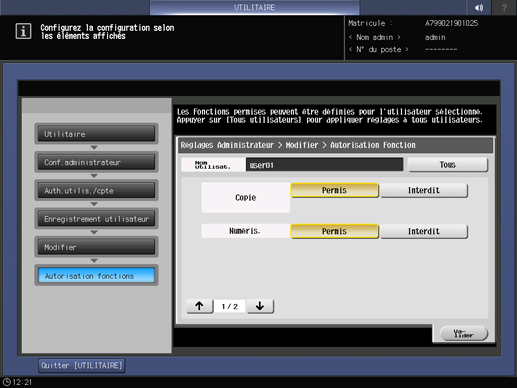
Explication supplémentaireAppuyez sur Valider pour finaliser le réglage.
Modifier des données de compte.
Sélectionnez le nom de compte à modifier et appuyez sur Modifier.
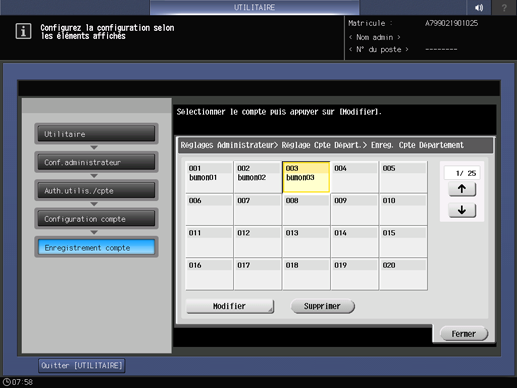
Explication supplémentaireLes options de réglage proposées à l'écran dans la zone méthode de réglage sont les mêmes que celles concernant l'ajout de données de compte décrites à l'étape 3.
Explication supplémentaireQuand vous avez terminé les modifications nécessaires, appuyez sur Valider.
Supprimer des données de compte.
Sélectionnez le nom de compte à supprimer et appuyez sur Supprimer.
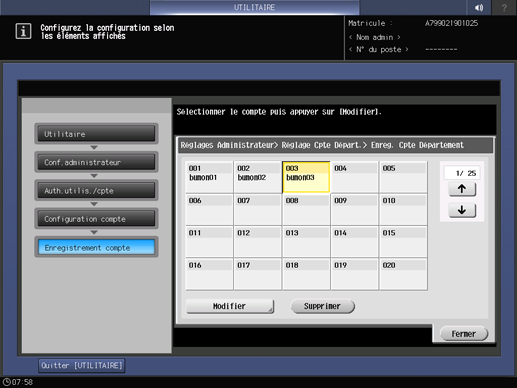
Explication supplémentaireAppuyez sur Oui dans le dialogue de confirmation pour le supprimer et appuyez sur Valider pour finaliser le réglage. Ou appuyez sur Non pour annuler.
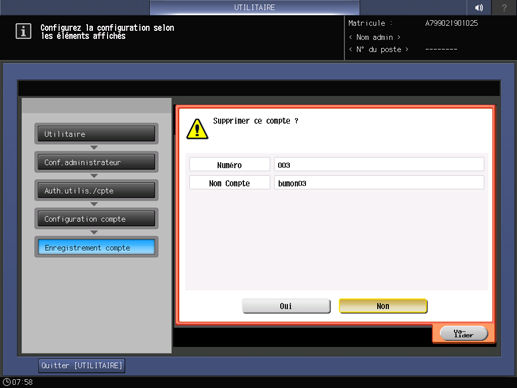
Appuyez sur Fermer.
L'écran Configuration compte réapparaît.